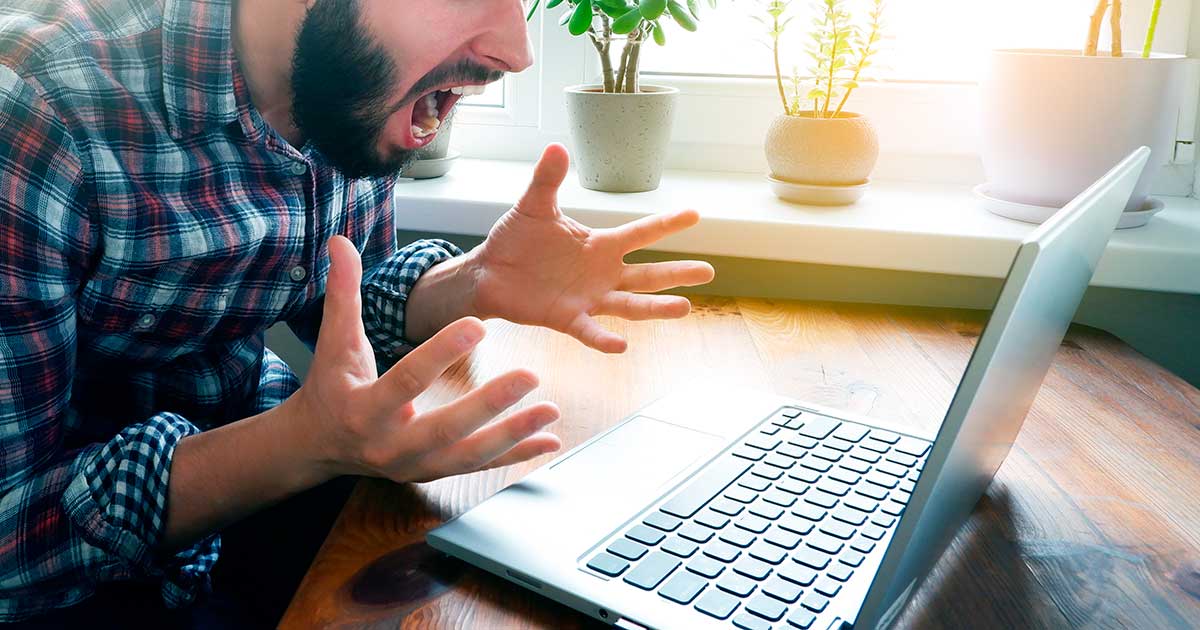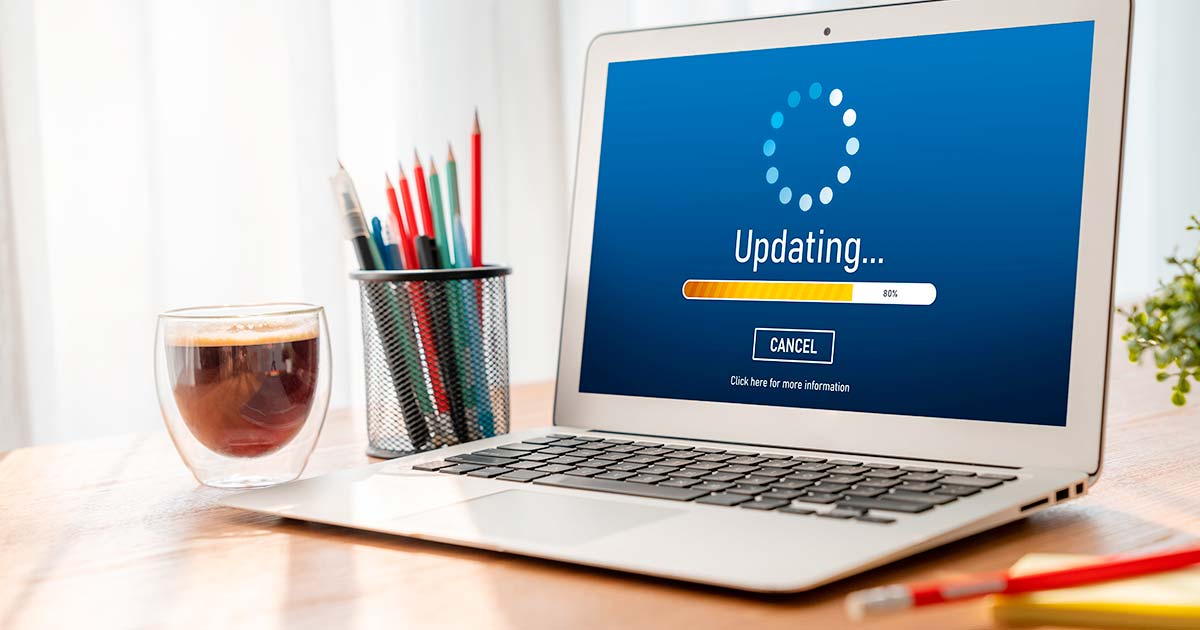La necesidad de resolver problemas de incompatibilidad en WordPress puede surgir de un momento al otro, al actualizar temas, plugins o incluso el núcleo de WordPress. Estos inconvenientes pueden afectar la funcionalidad de tu sitio web, desde errores visibles hasta un sitio completamente inaccesible.
¡Primero que nada cuida las emociones! Mantén la calma. Si eres cuidadoso en los métodos para mantenerte a salvo usando WordPress todo tomará sentido en este tipo de situaciones. Lo mejor siempre será gestionar adecuadamente las emociones.
Algo que a pesar del enorme desarrollo de este CMS – el más utilizado el planeta- no ha cambiado es su gran poder comunitario que al mismo tiempo puede originar este tipo de inconvenientes y por otro lado, es uno de sus reveses y poderes más claros contra la inseguridad informática en línea.
Resolver problemas de incompatibilidad en WordPress
Digamos que se «rompió tu web» y estamos ante varios posibles problemas de incompatibilidad en WordPress. A continuación, te mostramos una pauta de descarte que puede llevarnos de la mano ante soluciones tranquilizadoras. Evita en principio, eliminar y volver a empezar (a menos que realmente no hayas pasado de la configuración) aplicando primero esta breve guía.
1. Identificar la causa del problema
El primer para resolver problemas de incompatibilidad en WordPress consiste en determinar qué está causando el conflicto. Algunos síntomas comunes incluyen errores de carga, páginas en blanco, loops de carga persistente sin impresión de página, bucles de redirección o funcionalidades rotas. Para identificar la causa, sigue estos pasos:
- Activa el modo de depuración: Edita el archivo
wp-config.phpy habilita el modo de depuración:Esto generará un archivo
debug.logen la carpetawp-content, donde podrás revisar los errores específicos. - Revisa el registro de errores del servidor: Accede al archivo
error_logen tu servidor para obtener más detalles sobre posibles conflictos.
2. Soluciones prácticas para resolver problemas de incompatibilidad
– Cambia a un tema predeterminado
Si el problema está relacionado con el tema, cambia temporalmente a un tema predeterminado como Twenty Twenty-One Puedes hacerlo desde el panel de administración o, si no tienes acceso, renombrando la carpeta del tema problemático en wp-content/themes.
– Desactiva todos los plugins
Los conflictos entre plugins son comunes. Desactiva todos los plugins desde el panel de administración o renombrando la carpeta wp-content/plugins. Luego, actívalos uno por uno para identificar el causante del problema.
– Actualiza o reinstala elementos clave
- Actualiza WordPress, temas y plugins: Asegúrate de que todos los componentes estén actualizados y sean compatibles entre sí.
- Reinstala el tema o plugin problemático: Descarga una copia limpia desde su fuente oficial y reemplaza la instalación existente.
– Regenera los enlaces permanentes
Ve a Ajustes > Enlaces permanentes y guarda los cambios sin modificar nada. Esto puede resolver problemas relacionados con redirecciones o bucles de carga.
– Borra la caché
Si usas un plugin de caché o un servicio CDN, borra toda la caché para asegurarte de que los cambios sean visibles.
– Verifica la compatibilidad del servidor
Asegúrate de que tu servidor cumple con los requisitos técnicos de WordPress, como la versión de PHP recomendada y las extensiones necesarias.
3. Soluciones avanzadas
- Revisa el archivo
.htaccess: Si sospechas que el problema está relacionado con redirecciones, restablece el archivo.htaccessa su configuración predeterminada: - Desactiva funciones AJAX: Algunos temas o plugins utilizan AJAX de manera incorrecta. Revisa el archivo
functions.phpdel tema para identificar y desactivar funciones problemáticas. - Usa un entorno de staging: Antes de realizar cambios en tu sitio en producción, prueba las actualizaciones en un entorno de desarrollo o staging.
4. Prevención de futuros problemas de incompatibilidad
- Mantén copias de seguridad: Realiza copias de seguridad completas del sitio antes de realizar actualizaciones importantes.
- Revisa la compatibilidad antes de actualizar: Consulta la documentación del tema o plugin para asegurarte de que sea compatible con tu versión de WordPress.
- Usa temas y plugins de confianza: Opta por desarrolladores reconocidos y evita herramientas desactualizadas.

5. Plugins que puedes utilizar
Es posible que no tengas los conocimientos intermedios o avanzados para ingresar al servidor y realizar cambios o que la suscripción de tu WordPress solo contemple el acceso a tu entorno CMS (el caso del servicio de ActivaTuWordPress.com). En ese caso estos plugins cumplen con opciones muy interesantes para ser instalados y utilizados con el fin de resolver problemas de incompatibilidad en WordPress.
- Query Monitor
- Descripción: Diagnostica errores de PHP, consultas lentas y conflictos de scripts o estilos.
- URL: https://wordpress.org/plugins/query-monitor/
- Debug Bar
- Descripción: Añade un panel en el administrador para mostrar errores, advertencias y consultas de base de datos.
- URL: https://wordpress.org/plugins/debug-bar/
- Health Check & Troubleshooting
- Descripción: Escanea problemas comunes y permite desactivar plugins/temas en modo de prueba.
- URL: https://wordpress.org/plugins/health-check/
- WP Debugging
- Descripción: Activa el modo de depuración automáticamente y facilita la revisión de errores.
- URL: https://wordpress.org/plugins/wp-debugging/
Resolver problemas de incompatibilidad en WordPress puede parecer complicado, pero siguiendo estos pasos, podrás restaurar la funcionalidad de tu sitio de manera rápida y segura. Recuerda siempre probar los cambios en un entorno controlado y mantener tu sitio actualizado para evitar futuros conflictos.
Si necesitas ayuda personalizada, no dudes en contactarnos. ¡Tu sitio WordPress merece estar siempre activo y funcional!